ボットビルダーでは、それぞれのボットやタスクに、HTTPリクエストメソッドで返される標準的なHTTPステータスコードに対するアクションと一緒に、あらかじめ定義されたエラーメッセージが含まれています。ほとんどの場合、デフォルトの応答およびアクションは、エンドユーザーの応答に対しては十分ですが、デフォルトで定義されていない他のHTTPステータスコードを処理したり、エラーメッセージ自体をカスタマイズしたり、エラーが発生した場合にKore.aiが行うデフォルトの応答を変更する必要がある場合があります。このトピックでは、Kore.aiのボットやタスクのエラーメッセージをカスタマイズして作成する方法について説明します。ボットやタスクを作成する際、ボットやタスクの設定のエラーメッセージセクションで、HTTPステータスコードのエラーメッセージを追加またはカスタマイズすることができます。 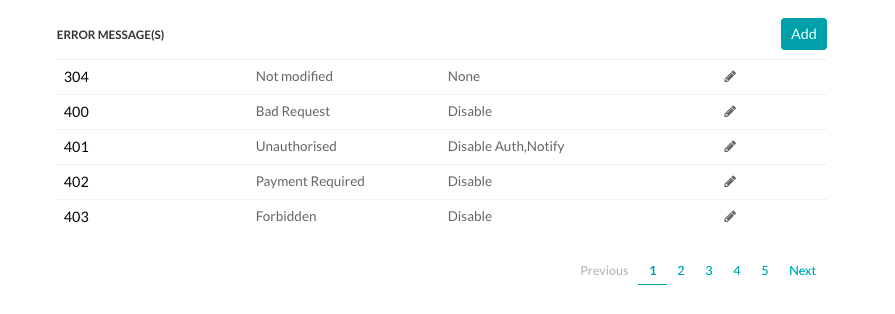
カスタムステータスコード
ボットやタスクには、デフォルトで約25種類のHTTPステータスコードが定義されています。HTTPステータスコードをカスタマイズするには、
- ボットビルダーでボットまたはタスクを開きます。
- ボットのサイドナビゲーションパネルにカーソルを合わせ、設定 > 環境設定をクリックします
- 下にスクロールしてエラーメッセージセクションを探します。
- カスタマイズするコードの編集
 アイコンをクリックして、エラーメッセージの設定ダイアログを開きます。
アイコンをクリックして、エラーメッセージの設定ダイアログを開きます。 - メッセージタイプフィールドで、以下のいずれかを選択します。
- カスタム – エンドユーザー向けのエラー固有のメッセージを定義するためのカスタムメッセージフィールドを表示します。
- ソース – 2XX範囲のHTTPステータスコード(成功メッセージ)以外のHTTPステータスコードに対するJSON応答のペイロードからのJSONパスを定義することができる、エラーパスフィールドを表示します。
- アクションフィールドでは、エラーの再発生フィールドで定義した継続的なエラーの回数に達した際に取るべきアクションを指定します。次のいずれかを選択します。 Select one of:
- 無効 – エラーが発生すると、タスクは非アクティブに設定されます。エンドユーザーは、必要に応じてタスクを有効にすることができます。
- 再スケジュール – エラーが発生したときにタスクを再試行するまでの経過時間を分単位で定義するための再試行の間隔フィールドを表示します。
- 認証の無効化 – エラーが発生した場合、そのタスクに定義されている認証メカニズムが無効になります。同じ認証メカニズムを使用している他のタスクも無効になります。
- 通知 – エラーメッセージをエンドユーザーインターフェイスに表示します。
- メッセージフィールド(デフォルトのメッセージでのみ利用可能)に、エンドユーザーに表示するテキストメッセージを入力します。
- エラーの再発生フィールドに、アクションが実行されるまでに返す必要がある連続したエラーコードの数を指定します。デフォルトでは、エラーの再発生フィールドは「1」に設定されています。
- 追加をクリックし、カスタムエラーメッセージを保存してエラーメッセージを設定ダイアログを閉じます。
新しいHTTPステータスコードを作成するには、エラーメッセージを追加をクリックして、前のセクションで説明したように新しいコードのフィールドを定義してから追加をクリックします。
